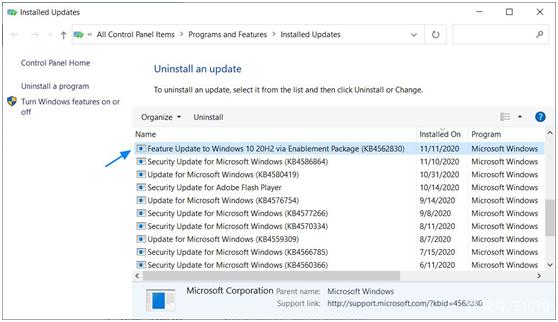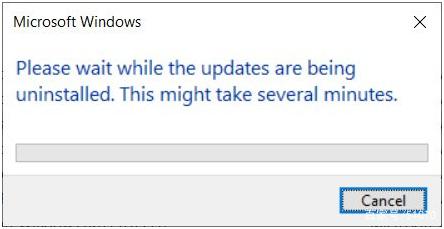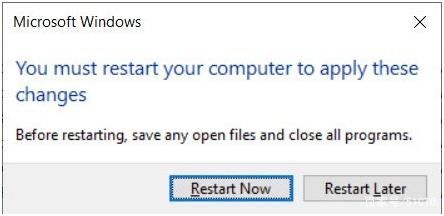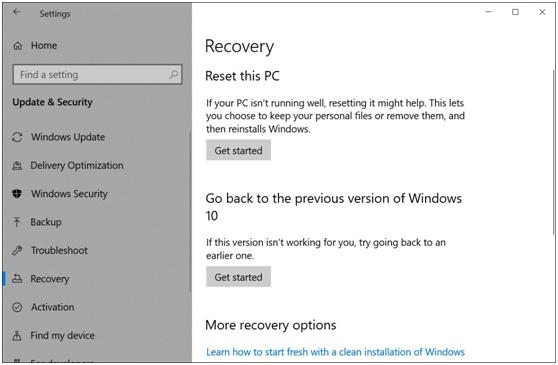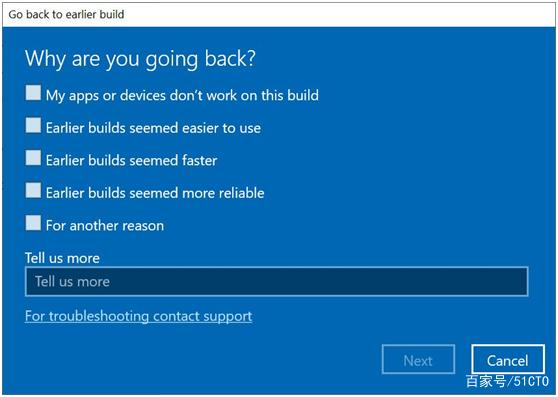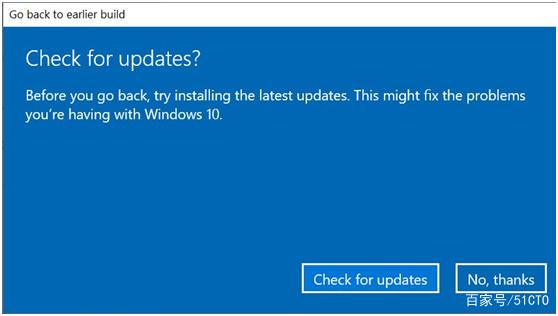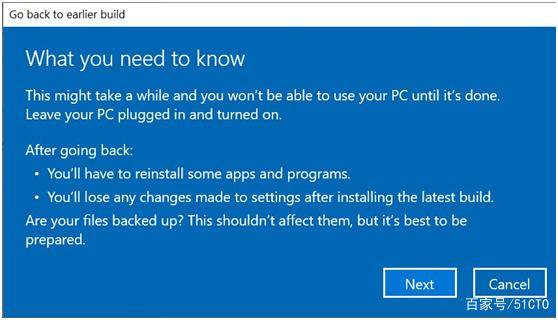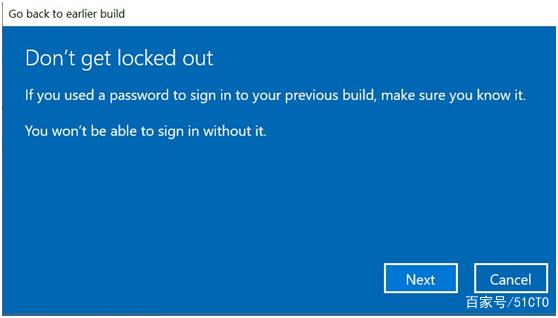怎样从win1020h2退回到win102004 win10 20h2回退win102004的步骤
近日微软在不断的给小伙伴们推送win1020h2更新,所以很多小伙伴读选择直接更新升级了,可是有一部分win102004用户升级win10 20h2之后发现用着不习惯,就想要重新退回2004,要怎么操作呢?接下来给大家讲述一下win10 20h2回退win102004的步骤吧。
具体步骤如下:
如果用户从Windows 10 1909或更早版本来升级,那么Windows 10 20H2将作为完整更新来安装,只能在安装后10天内回滚。
另一方面,如果用户运行Windows 10 2004。将通过“启用软件包”来安装Windows 10 20H2,该软件包会打开操作系统中已经存在但关闭的功能。
不过如何升级到Windows 10 20H2决定了如何卸载并回滚到Windows的早期版本。下面,我们介绍了两种不同的方法来卸载Windows 10 20H2(即October 2020 Update),具体取决于您以前安装的版本。
如何卸载Windows 10 20H2并回滚到v2004:
如果从Windows 10 2004升级到Windows 10 20H2,可以通过一个小型启用软件包来完成。该软件包启用操作系统上已经安装的功能。
您可以按照下列步骤卸载Windows 10 20H2启用软件包以回滚到Windows 10 2004:
1.进入到开始>设置>更新和安全> Windows更新>查看更新历史记录>卸载更新,如下所示。
2.“卸载更新”屏幕打开后,搜索“通过启用软件包(KB4562830)更新Windows 10 20H2的功能”更新。然后点击鼠标左键一次,将其选中。点击后,将显示“卸载”按钮,您应点击该按钮以卸载Windows 10 20H2。
3. 点击“卸载”按钮后,将询问您是否确定要“卸载该更新”。点击“确定”按钮继续。
4. 现在将显示一个小对话框,要求您在卸载启用软件包时等待。
5. 完成卸载后,将提示您重新启动Windows10。点击“立即重新启动”按钮以继续。
Windows重新启动后,Windows 10 20H2将被卸载,您将回到Windows 10 2004。
如何卸载Windows 10 20H2并回滚到v1909或更早的版本?
如果您从Windows 10 2009或更早版本升级到Windows 10 20H2,那么使用完整更新来安装新操作系统。
请注意,如果您在安装功能更新的10天内,只能卸载Windows 10 20H2并回滚到以前的版本。如果已到10天或过了10天,“开始使用”按钮将显示为灰色,您无法选择它。
如果您想卸载Windows 10 20H2,可以使用下列步骤:
1. 进入到开始>设置>更新和安全>恢复。
2. 在恢复屏幕上,点击“返回到Windows 10的先前版本”下的“开始”按钮。
3. 现在将询问您为什么要卸载Windows 10 20H2。该信息将发送给微软,以便他们可以了解用户遇到的问题。准备好后,点击“下一步”按钮。
4. 作为让您继续使用Windows 10 20H2的最后努力,系统要求您检查是否有新更新,看看是否可以解决问题。如果您希望继续回滚到以前的版本,点击“不,谢谢”按钮。
5. 现在您将看到一个屏幕,附有介绍卸载如何进行以及后续操作的说明。准备好后,点击“下一步”按钮。
6. 现在将提示您,确保您知道密码,因为卸载后您需要密码才能登录。按“下一步”按钮继续。
7. 最后,感谢您尝试使用新版本,并提示您继续卸载Windows 10 20H2。如果继续,计算机将重新启动,Windows 10 20H2会卸载。
8. 重新启动后,现在您将回滚到以前的Windows 10版本。
关于win10 20h2回退win102004的步骤就给大家讲述到这边了,有这个需要的用户们可以尝试上面的方法来回退吧。